标签:
今天先说UWP应用程序上计算照片面积的方法,改天有空,再说说WPF篇。
其实计算照片面积的原理真TMD简单,只要你有本事读到照片的像素高度和宽度,以及水平/垂直方向上的分辨率(DPI)就可以了。计算方法也很容易,把像素值除以DPI,得到的是照片的宽度或高度,单位是英寸。
通常咱们计算面积是按平方米来算(不信你问问数码摄影店的伙计们),也可以按平方厘米来算。没关系,只要算出平方厘米,你就知道怎么转为平方米了。英寸和厘米的换算是:
1 inch = 2.54 cm
好,思想工作做完了,接下来就是开工。
首先,定义一个封装照片信息的类,UI和代码分离嘛,最好这样做,把要用的数据都进行封装,这样程序看起来也高大上,至少装逼是没问题的。
public sealed class PhotoInfo : INotifyPropertyChanged { public event PropertyChangedEventHandler PropertyChanged; private void OnPropertyChanged([CallerMemberName]string prop = "") { PropertyChanged?.Invoke(this, new PropertyChangedEventArgs(prop)); } #region 私有字段 // 宽、高,单位像素 uint m_width = default(uint), m_height = default(uint); // 分辨率 double m_dpix = default(double), m_dpiy = default(double); // 面积,单位为平方厘米 double m_area = default(double); // 文件名 string m_filename = null; #endregion #region 公共属性 /// <summary> /// 照片宽度 /// </summary> public uint Width { get { return m_width; } private set { if (m_width != value) { m_width = value; OnPropertyChanged(); } } } /// <summary> /// 照片高度 /// </summary> public uint Height { get { return m_height; } private set { if (value != m_height) { m_height = value; OnPropertyChanged(); } } } /// <summary> /// 水平分辨率 /// </summary> public double DpiX { get { return m_dpix; } private set { if (value != m_dpix) { m_dpix = value; OnPropertyChanged(); } } } /// <summary> /// 垂直分辨率 /// </summary> public double DpiY { get { return m_dpiy; } private set { if (m_dpiy != value) { m_dpiy = value; OnPropertyChanged(); } } } /// <summary> /// 面积,平方厘米 /// </summary> public double Area { get { return m_area; } private set { if (m_area != value) { m_area = value; OnPropertyChanged(); } } } /// <summary> /// 文件名 /// </summary> public string FileName { get { return m_filename; } private set { if (m_filename != value) { m_filename = value; OnPropertyChanged(); } } } #endregion #region 公共方法 public async Task ProcessFileAsync(StorageFile file) { FileName = file.Name; using (IRandomAccessStream stream = await file.OpenReadAsync()) { // 解码 BitmapDecoder decoder = await BitmapDecoder.CreateAsync(BitmapDecoder.JpegDecoderId, stream); // 读取各个值 Width = decoder.PixelWidth; Height = decoder.PixelHeight; DpiX = decoder.DpiX; DpiY = decoder.DpiY; } // 计算面积 double w = Width / DpiX; //英寸 double h = Height / DpiY; //英寸 // 1 inch = 2.54 cm Area = w * 2.54d * h * 2.54d; } #endregion }
这个类的代码有点长,不要紧,都是一堆属性,重点的是那个异步方法,从照片文件进行解码,然后读出图片大小、分辨率等信息。
BitmapDecoder decoder = await BitmapDecoder.CreateAsync(BitmapDecoder.JpegDecoderId, stream); // 读取各个值 Width = decoder.PixelWidth; Height = decoder.PixelHeight; DpiX = decoder.DpiX; DpiY = decoder.DpiY;
老周相信你没有忘记BitmapDecoder这个东东,如果你忘了,请写一份3万字的检讨书,并提交到应用商店。解码后,从DpiX和DpiY两个属性就能读到分辨率;从PixelWidth和PixelHeight两个属性可以得到用像素表示的宽度和高度。
好,需要的数据都齐全了,然后计算图片的宽高的英寸表示值。
double w = Width / DpiX; //英寸 double h = Height / DpiY; //英寸
最后,就可以计算单张照片的面积了,我这里用的单位是平方厘米。
// 1 inch = 2.54 cm Area = w * 2.54d * h * 2.54d;
OK,这个封装的玩意儿算完成了,下面弄UI部分。大概的XAML如下,我就不解释了,看不懂的话,可以打电话问问憨豆先生。
<Button Content="选择照片(可多选)" Margin="10,15,10,8" Click="OnClick"/> <ListView Name="lv" Grid.Row="1" Margin="5"> <ItemsControl.ItemTemplate> <DataTemplate> <StackPanel> <TextBlock FontSize="18" FontWeight="Bold" Text="{Binding FileName}" /> <TextBlock> <Run>尺寸(像素):</Run> <Run Text="{Binding Width}" /> <Run> × </Run> <Run Text="{Binding Height}" /> </TextBlock> <TextBlock> <Run>分辨率:</Run> <Run Text="{Binding DpiX}"/> <Run> × </Run> <Run Text="{Binding DpiY}"/> </TextBlock> <TextBlock> <Run>面积(平方厘米):</Run> <Run Text="{Binding Area}"/> </TextBlock> </StackPanel> </DataTemplate> </ItemsControl.ItemTemplate> </ListView> <TextBlock Grid.Row="2" Name="tbTotal" Margin="10,6" FontSize="20" Foreground="LightGreen" TextWrapping="Wrap" />
ListView用来显示每张照片的信息,最后的TextBlock用来显示所有照片的总面积。
然后,处理按钮事件。
// 选择文件 FileOpenPicker picker = new FileOpenPicker(); picker.FileTypeFilter.Add(".jpg"); picker.FileTypeFilter.Add(".jpeg"); IReadOnlyList<StorageFile> imgfiles = await picker.PickMultipleFilesAsync(); photolist.Clear(); foreach (StorageFile f in imgfiles) { try { PhotoInfo info = new PhotoInfo(); // 处理数据 await info.ProcessFileAsync(f); // 添加到集合中 photolist.Add(info); } catch(Exception ex) { System.Diagnostics.Debug.WriteLine(ex.Message); } } // 对面积进行合计 double areaTotal = photolist.Sum(p => { // 如果单张照片的面积无效,则返回0 if (double.IsInfinity(p.Area)) { return 0d; } return p.Area; }); // 显示 tbTotal.Text = $"共扫描了 {photolist.Count} 张照片,总面积为 {areaTotal.ToString("F2")} 平方厘米。";
photolist是个变量,类型为ObservableCollection<PhotoInfo>,ObservableCollection集合是个好东西,它可以自动更新绑定的集合控件的UI项。
由于在读取文件和解码图片时用到了异步等待,所以刚才在PhotoInfo类的定义时公开了一个ProcessFileAsync方法,这样确保调用这个类的代码也能继续异步等待,就是等到所有数据都读完了,都计算完了再继续,不然最后计算总面积的时候,因为数据没有准备好,会得到总面积为0的灵异结果。所以,做人别太急,要学会异步等待,这样你才能看看沿途美丽如画的风景。
所以,在向集合Add项前,要等待数据初始化完成,这个等待是异步的,不会阻止UI线程。
PhotoInfo info = new PhotoInfo(); // 处理数据 await info.ProcessFileAsync(f); // 添加到集合中 photolist.Add(info);
最后计算总面积的时候,就好办了,直接调用集合的Sum扩展方法即可,你要是嫌代码太短了,也可以用LinQ来计算,反正一样的。注意,在Sum里面的Lambda表达式体中,要判断一下,每一个PhotoInfo实例的Area属性是否有效,方法是用double.IsInfinity方法,如果double值为正无穷大或负无穷大,就返回true,这时候应把返回的double值调整为0,不然的话,任何数跟无穷大的数相加后的结果,永远都是无穷大,这样的值没有实际价值。
double areaTotal = photolist.Sum(p => { // 如果单张照片的面积无效,则返回0 if (double.IsInfinity(p.Area)) { return 0d; } return p.Area; });
为什么要这样验证呢,因为个别照片文件可能由于人品问题,读不出正确的分辨率,这样最后的计算结果就会有问题。
现在,运行示例,然后选择一堆照片,就能计算它们的面积了,有图有真相。
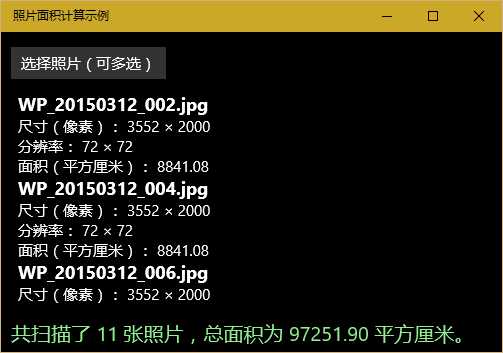
好了,本文就写到这里了,改天老周再补上WPF篇。
标签:
原文地址:http://www.cnblogs.com/tcjiaan/p/5076593.html